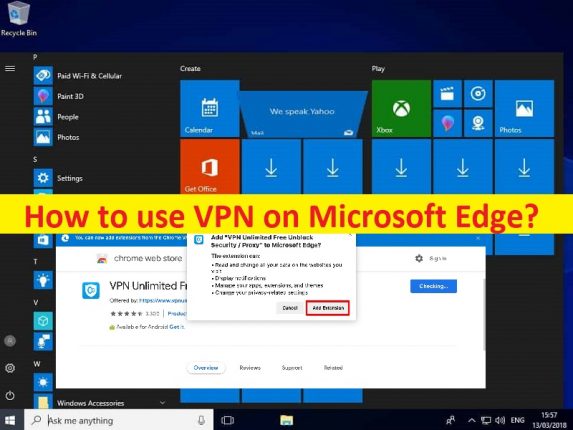
Suggerimenti per utilizzare VPN su Microsoft Edge in PC Windows:
In questo post, parleremo di come utilizzare la VPN su Microsoft Edge in PC Windows. Vengono forniti modi semplici per attivare e utilizzare il servizio VPN su Microsoft Edge. Iniziamo la discussione.
Attiva e usa VPN su Microsoft Edge: VPN integrata – Edge Secure Network
VPN sta per Rete privata virtuale. La VPN funziona instradando il traffico di rete attraverso un tunnel crittografato. Impedisce a qualsiasi osservatore esterno di leggere i tuoi dati. Il servizio VPN include il tuo provider di servizi Internet (ISP), gli hacker e qualsiasi amministratore di rete. Connettendoti alla VPN, puoi persino falsificare la tua posizione e accedere a siti Web geo-bloccati. Servizio VPN su cui puoi usarlo sul tuo PC/laptop Windows o dispositivi mobili.
Microsoft ha rivelato che sta aggiungendo un servizio VPN (Virtual Private Network) integrato gratuito al suo browser Microsoft Edge. L’annuncio è stato individuato nella pagina del supporto Microsoft. Questo servizio VPN integrato è noto come Edge Secure Network, Microsoft sta ora testando il servizio VPN basato su Cloudflare. Edge Secure Network: il servizio VPN integrato nel browser Microsoft Edge offre la crittografia del traffico Web.
Edge Secure Network è gratuito:
Quando Edge Secure Network – La VPN integrata di Microsoft Edge è ATTIVA, dovrebbe crittografare il traffico Web significa che i servizi Internet forniti non possono raccogliere informazioni di navigazione che preferiresti fossero private. Questo servizio VPN ti offre la possibilità di nascondere la tua posizione, fornendo la tua navigazione sul Web utilizzando un indirizzo IP virtuale. È in grado di accedere a contenuti bloccati come alcuni programmi Netflix nel tuo paese utilizzando questo servizio VPN.
Edge Secure Network è un servizio VPN gratuito, quindi presenta alcune limitazioni. L’utilizzo dei dati è limitato a 1 GB al mese e dovrai accedere all’account Microsoft per utilizzare il servizio VPN. Microsoft ha spiegato che Edge Secure Network – VPN è alimentato da Cloudflare che raccoglie informazioni di supporto e diagnostica dal servizio, ma la società eliminerà definitivamente tali dati ogni 25 ore. Andiamo per i passaggi per attivare e utilizzare questa VPN gratuita.
Come utilizzare la VPN su Microsoft Edge? [VPN gratuita]
Se non sei a conoscenza, Edge Secure Network – VPN gratuita è ancora in fase di sviluppo e non è ancora disponibile per l’uso pubblico. Puoi unirti ai canali Edge Insider per utilizzare questo servizio VPN. Puoi unirti al canale dalla pagina ‘https://www.microsoftedgeinsider.com/en-us/download’. Una volta che sei sulla pagina, puoi provare una versione precedente di VPN:
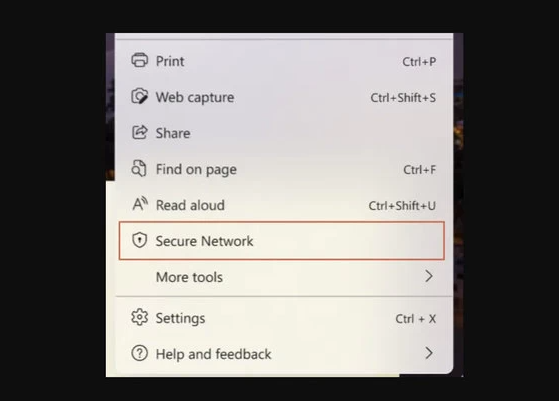
Passaggio 1: apri il browser Microsoft Edge e vai su “Impostazioni> Altro”
Passaggio 2: fai clic su “Rete sicura”. Ti verrà chiesto di accedere o creare un account Microsoft.
Passaggio 3: una volta fatto, un’icona a forma di scudo solido apparirà nella cornice del browser. Questo segnala che Edge Secure Network di Microsoft è ora ATTIVO.
Edge Secure Network VPN si disattiva dopo aver chiuso il browser. Puoi anche utilizzare un servizio VPN gratuito in Microsoft Edge o nel computer per questo scopo.
Risolvi i problemi del PC Windows con “Strumento di riparazione PC”:
“PC Repair Tool” è un modo semplice e rapido per trovare e correggere errori BSOD, errori DLL, errori EXE, problemi con programmi/applicazioni, infezioni da malware o virus nel computer, file di sistema o problemi di registro e altri problemi di sistema con pochi clic .
⇓ Ottieni lo strumento di riparazione del PC
Conclusione
Sono sicuro che questo post ti ha aiutato su Come utilizzare la VPN su Microsoft Edge in modi semplici. Puoi leggere e seguire le nostre istruzioni per farlo. È tutto. Per qualsiasi suggerimento o domanda, scrivi nella casella dei commenti qui sotto.